Samsung Galaxy Z Fold 7 punte e trucchi per sbloccare la modalità bestia
Pubblicato: 2025-08-22Sembra che nella sua settima iterazione, Samsung abbia finalmente inchiodato il gioco pieghevole. Il Galaxy Z Fold 7 è il pieghevole OG in un mercato ora inondato di telefoni pieghevoli (anche le pieghe a triplo schermo sono una cosa ora!). La Galaxy Z Fold 7 non è solo più sottile di tutte le precedenti pieghevoli della serie Galaxy Z, ma racchiude anche un pugno. Il telefono è anche il telefono Galaxy Z più leggero di sempre; In effetti, è ancora più leggero della Galaxy S25 Ultra simile a una lastra. Viene fornito con una fotocamera primaria da 200 MP, Galaxy AI per tutte le caratteristiche avanzate, Gemelli come potente assistente personale, una cerniera migliorata e un display con pieghe visibili ridotte. Se ne hai acquistato di recente uno, allora abbiamo un elenco dei migliori casi che puoi acquistare per la tua Galaxy Z Fold 7.

Non è tutto, il Galaxy Z Fold 7, insieme al Galaxy Z Flip 7, sono stati i primi telefoni Samsung a venire con un UI 8 basato su Android 16. Nel dipartimento del software, il telefono ha un sacco di funzionalità nascoste che devi sapere per utilizzare effettivamente il telefono al massimo potenziale. In questa guida, abbiamo compilato un elenco di suggerimenti e trucchi che puoi provare a utilizzare sulla tua Galaxy Z Fold 7 in questo momento.
Sommario
Suggerimenti e trucchi per Galaxy Z Fold 7
Orologio spaziale

La schermata di blocco di Samsung era un tempo abbastanza avanzata, ma con iOS 18, Apple balzò quando introdusse il nuovo "effetto di profondità". In sostanza mette l'orologio sul retro di uno sfondo, dandogli un effetto a strati. Sebbene non sia lo stesso, Samsung ha aggiunto un nuovo orologio spaziale che si regola in base alla tua immagine. Per accedervi, prevedere a lungo sulla schermata di blocco, toccare l'orologio e selezionare il nuovo carattere di orologio animato. Quindi, come funziona è che, a seconda del soggetto dello sfondo e della sua forma, l'orologio regola abilmente le sue dimensioni per abbinare la sua forma. Inoltre, ha un blocco fresco e sblocca l'animazione che porta freschezza alla schermata di blocco di Samsung.
Accusa di illuminazione del bordo
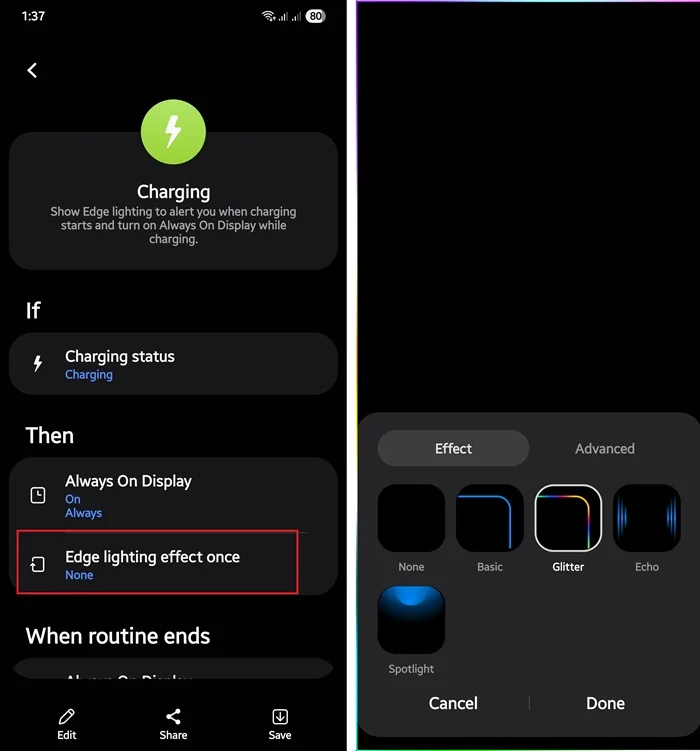
Puoi fare un sacco di cose usando la funzione Modalità e routine sul tuo Samsung Galaxy Z Fold 7. Tuttavia, solo per rendere le cose più facili e divertenti, puoi aggiungere un effetto di illuminazione per bordi, che si accende non appena si collega il telefono a un caricabatterie. Tutto quello che devi fare è passare a impostazioni> modalità e routine> Scopri> nella scheda batteria, selezionare Carica. Vedrai un'opzione "Effetto di illuminazione dei bordi". Tocca su di esso e vedrai un sacco di effetti di illuminazione dei bordi tra cui scegliere. Scegli quello che si adatta al tuo stile o alla configurazione della schermata home che hai applicato al tuo telefono. È possibile personalizzare l'effetto di illuminazione regolando la sua trasparenza, larghezza e durata. Una volta terminato l'editing, tocca a finire. Ora, i bordi del tuo telefono brilleranno quando carichi il telefono per una durata impostata. Funziona sia sulla copertina che sulla schermata principale. Non nuovo, ma qualcosa che vale la pena usare su un dispositivo che ha più schermi.
Usa lo schermo diviso 90:10
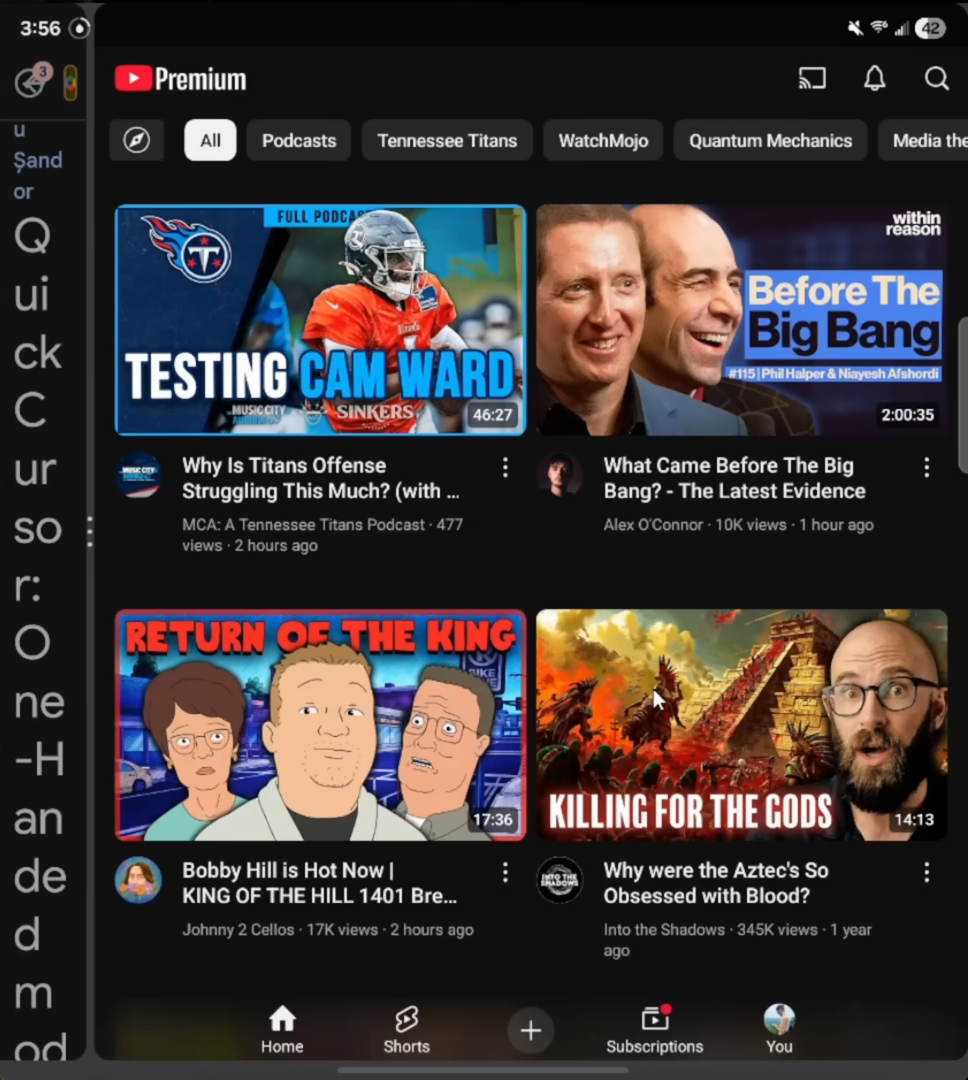
Tra le diverse nuove funzionalità, il Samsung Galaxy Z Fold 7 viene fornito con un'interessante funzione multitasking chiamata vista 90:10. In questo punto di vista, puoi avere un'app che occupa il 90% dello spazio sullo schermo, mentre l'altra app ottiene il resto del 10%. Per attivarlo, apri due app nella schermata divisa e trascina una riga dal centro a entrambe le estremità. Vedrai un'app che viene schiacciata da un lato. Tuttavia, toccando entrambe le app passerà rapidamente da una volta. Questo è un bel nuovo modo per prendere appunti mentre si guarda un video di YouTube o una lezione online. Può essere fatto in orizzontale o in verticale.
Scherroring dello schermo di copertina
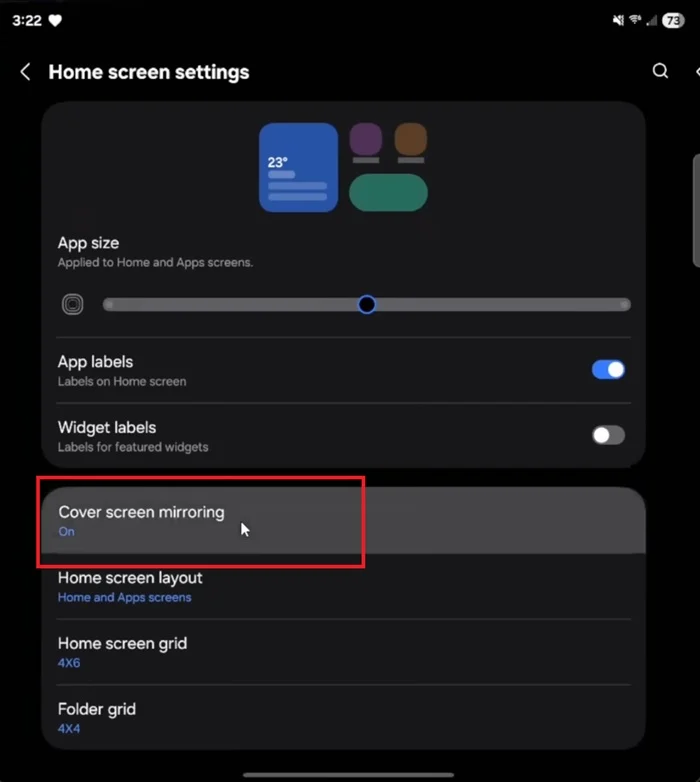
Con due display, hai una buona quantità di spazio sullo schermo per giocare con la personalizzazione. È possibile avere una configurazione per il display di copertina e averne una diversa per il display interno. Tuttavia, per impostazione predefinita, noterai che qualunque cosa tu faccia sul display di copertina viene imitato sul display interno. Questo può essere piuttosto fastidioso, considerando il fatto che il display interiore ha molto spazio per personalizzarlo di conseguenza. Per disabilitarlo, è necessario passare a lungo la schermata principale, selezionare le impostazioni e disabilitare il mirroring dello schermo di copertura. Ciò che fa è separare i due display, il che significa che ciò che hai per il display di copertina non verrà replicato nel display interno. Ancora una volta, non una nuova funzionalità, ma un dolore quando sconosciuto.

Usa quel 200 MP
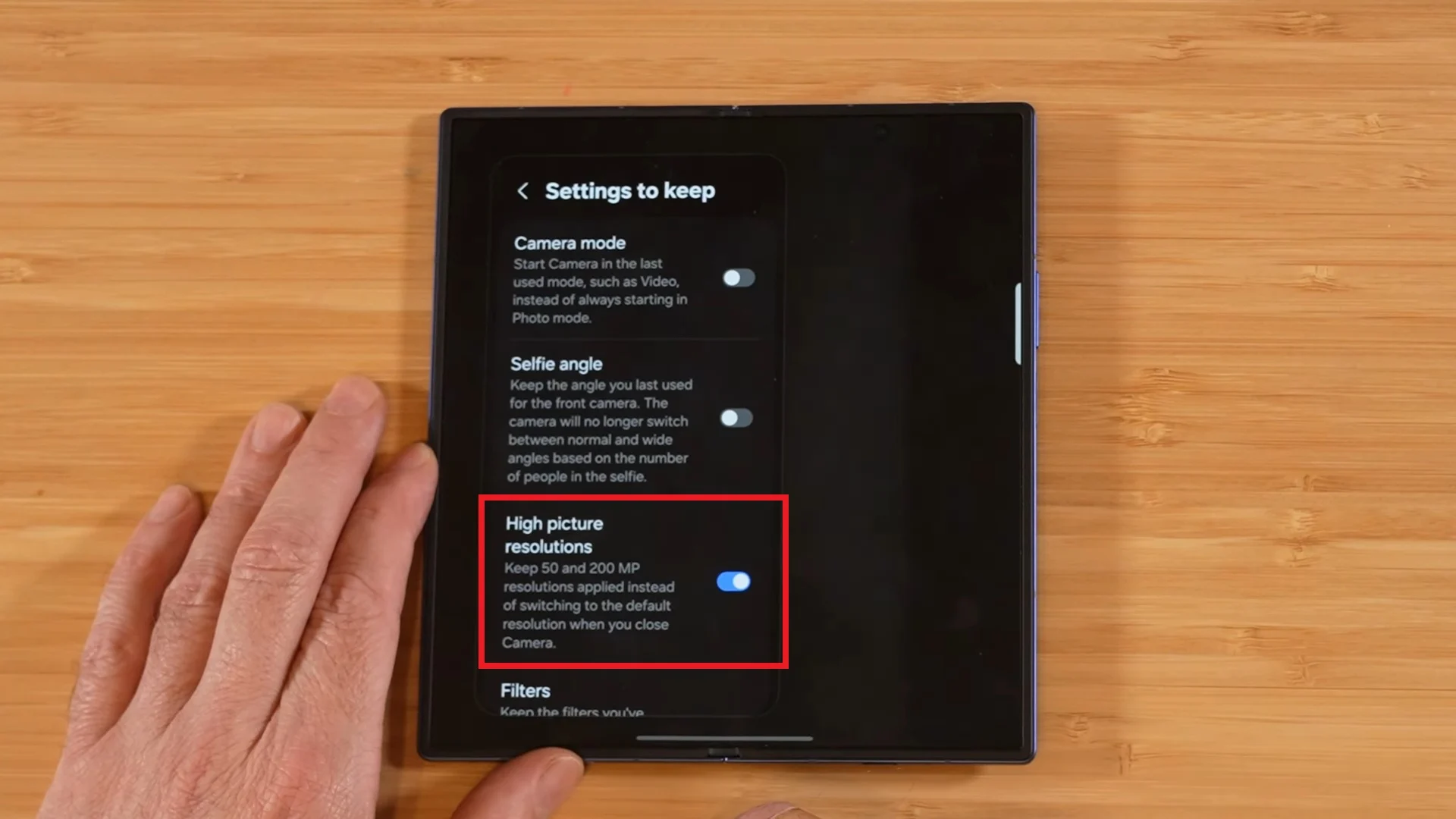
Il nuovo Galaxy Z Fold 7 è balzato in termini di risoluzione della fotocamera primaria. È passato da 50 MP sulla Galaxy Z Fold6 a 200 MP sulla Galaxy Z Fold 7. È la stessa fotocamera di quella sulla Galaxy S25 Ultra. Il risultato ottieni una migliore qualità delle immagini e chiarezza con la fotocamera da 200 MP. Tuttavia, per impostazione predefinita, l'impostazione della fotocamera è impostata per scattare foto in 12 MP per salvare lo spazio. Puoi andare berserk e fare clic su ogni immagine, anche un selfie in 200 MP. Le immagini sono nitide, dandoti maggiori dettagli con cui giocare durante il post-elaborazione. Il rovescio della medaglia, un'immagine da 200 MP impiegherà molto spazio rispetto all'immagine bintata a 12 MP. Mentre tocchi l'icona 12MP sul mirino nell'app della fotocamera e lo modifichi in 200 MP, tornerà a 12 MP quando l'app della fotocamera è chiusa. Per mantenere le cose a 200 MP, è necessario aprire le impostazioni dell'app della fotocamera, quindi scorrere verso il basso e toccare le impostazioni per mantenere e attivare l'opzione ad alta risoluzione dell'immagine.
Galaxy Ai in una finestra separata
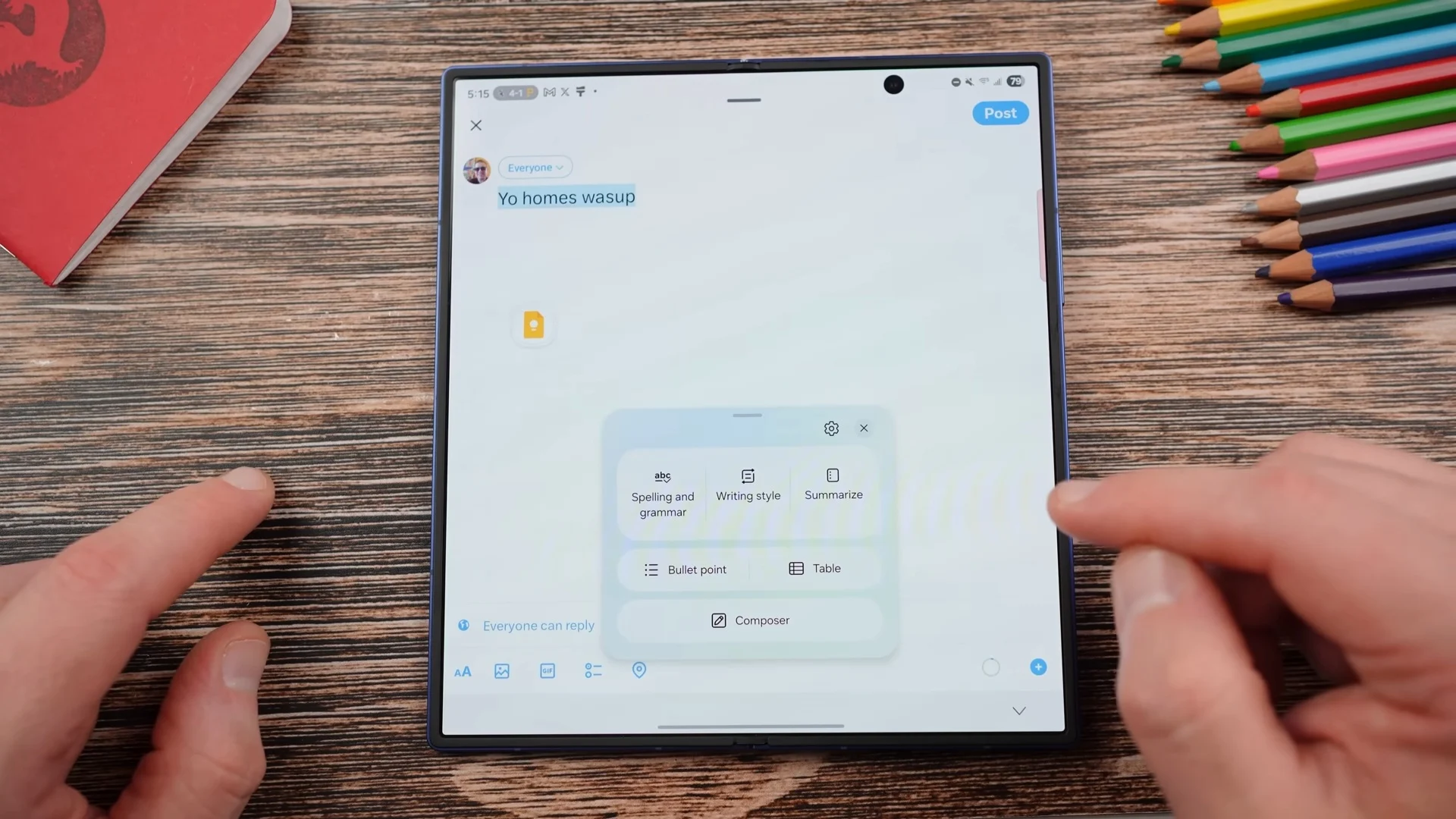
Quando usi Galaxy AI in un telefono normale, prendiamo un Ultra Galaxy S24, ti viene presentato le caratteristiche di Galaxy AI nella parte inferiore dello schermo. Quella sezione è immobile ed è fissata in fondo. Tuttavia, sfruttando l'ampio spazio sullo schermo, Samsung ha introdotto una nuova funzionalità che separa le funzionalità di Galaxy AI in una finestra separata che può essere spostata. Ad esempio, se stai scrivendo qualcosa su una piattaforma di social media e vuoi correggere la sua grammatica, puoi selezionare il testo, toccare il pulsante Galaxy AI e tutte le funzionalità di AI come ortografia e grammatica, stile di scrittura, riassunto, punti proiettili, tabella e composizione, saranno mostrati in una finestra separata. Questo sfrutta il grande schermo e porta il multitasking al livello successivo.
Accendi Legacy Seekbar nella galleria
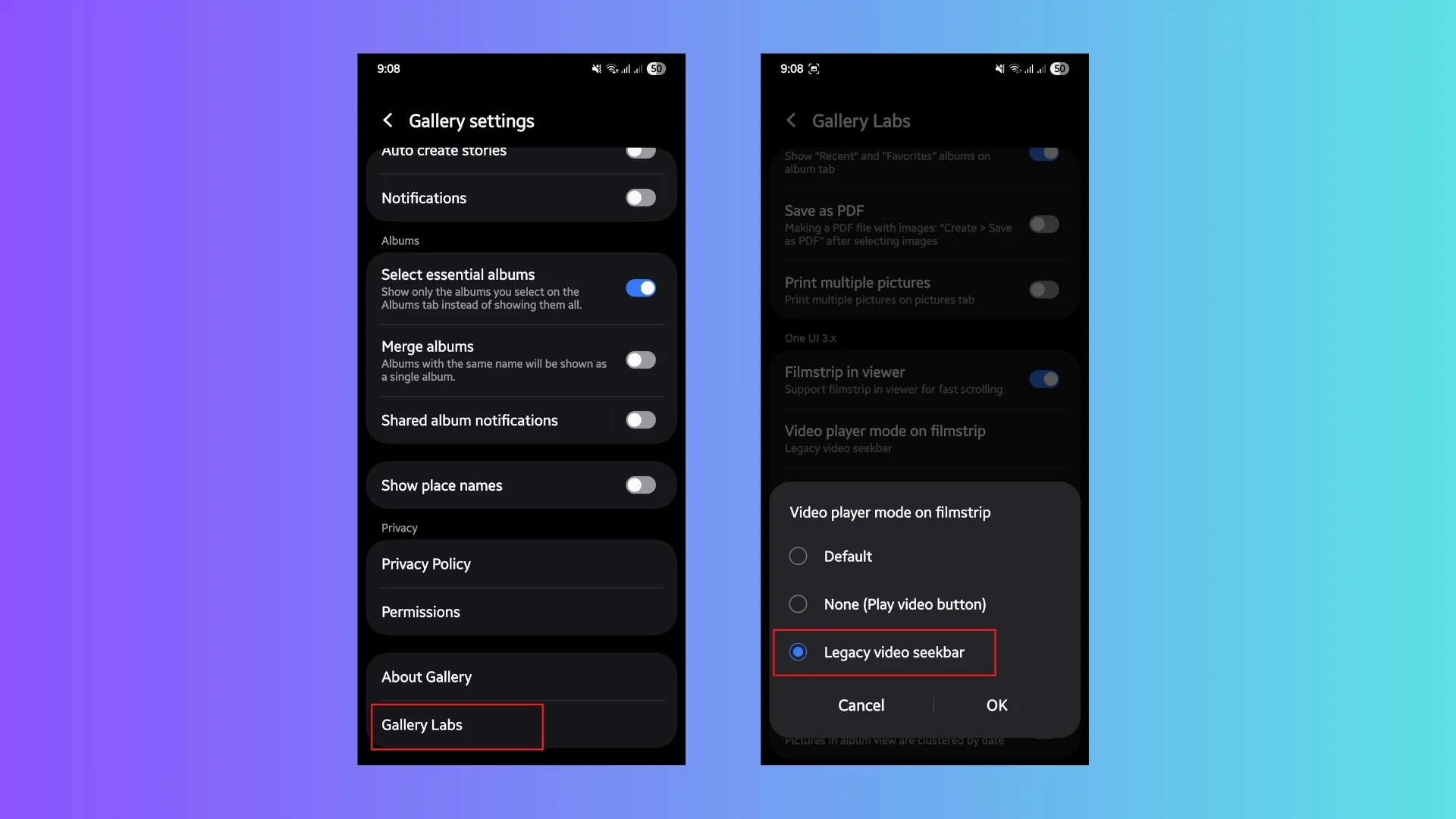
Sebbene il grande schermo sul Samsung Galaxy Z Fold 7 offre una serie di vantaggi, ci sono anche alcuni aspetti negativi. Il telefono non può essere utilizzato con una mano. Questo può anche essere un grosso problema durante la riproduzione di video sull'app Samsung Gallery. Per impostazione predefinita, quando si riproduce il video, è necessario toccare il video e scorrere orizzontalmente attraverso il film per cercare in avanti o indietro. Mentre per video più brevi, è buono, per video più lunghi, può essere fastidioso. La parte migliore, è possibile abilitare l'eredità Seekbar nell'app Samsung Gallery, ma quella funzione è nascosta. Per accenderlo, è necessario aprire l'app Galleria , toccare Impostazioni , scorrere verso il basso e selezionare , toccare la versione alcune volte per attivare i laboratori della galleria . Dirigiti a Gallery Labs e sotto la sezione UI 3.x , tocca la modalità Video Player su FilmsStrip e seleziona Legacy Video SeekBar . Ora, quando riproducerai un video nella galleria, vedrai una barra di ricerca, rendendo più facile andare avanti o indietro.
Aggiungi data e mese alla barra di stato
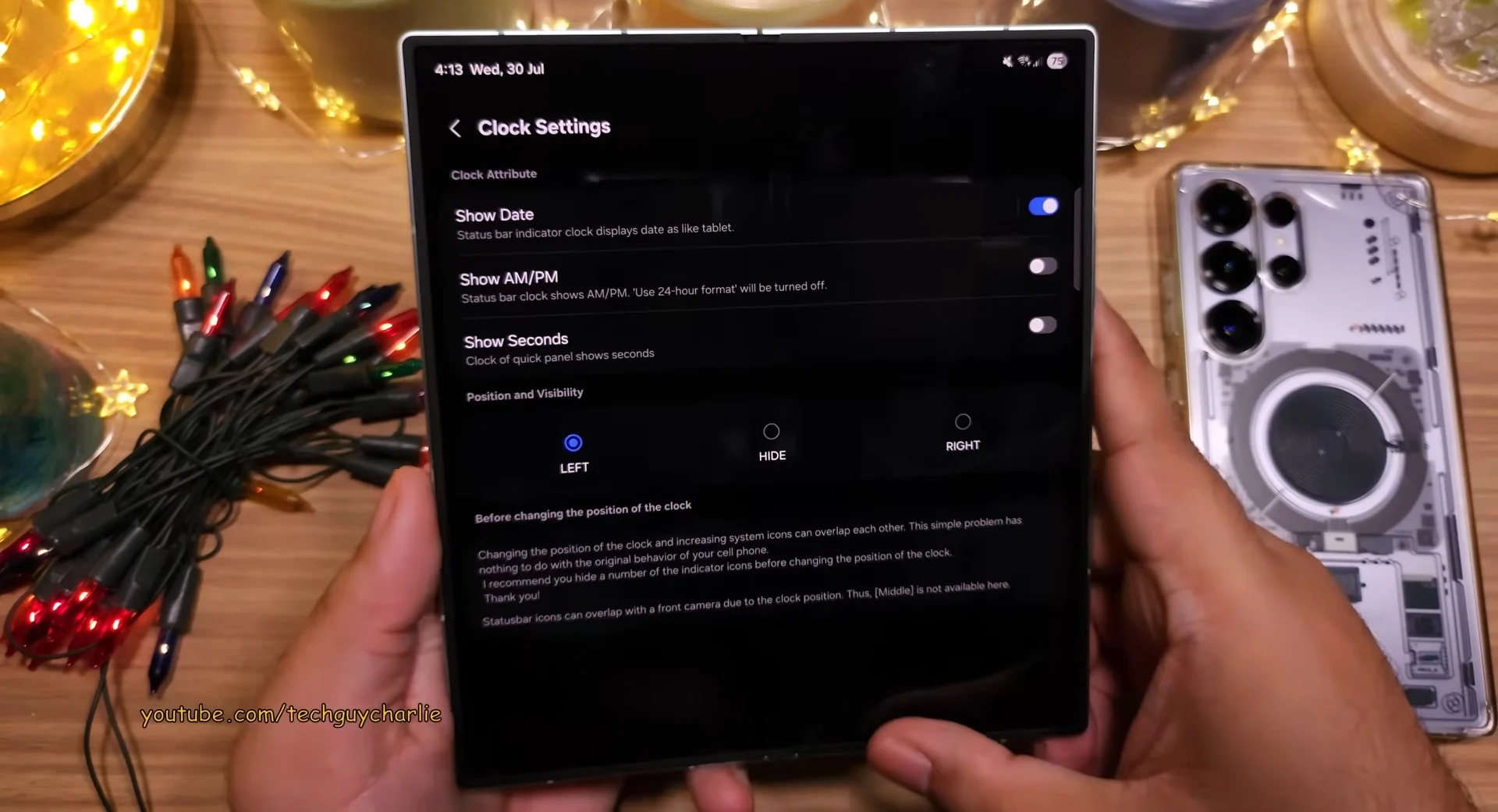
Dal momento che stiamo parlando di un pieghevole con un display interno da 8 pollici. Con così tanto immobile, mentre le notifiche delle app sembrano buone e sono meno ingombra, quando vengono cancellate, c'è una buona quantità di spazio vuoto. Per riempire, è possibile aggiungere informazioni sulla barra di stato. Sebbene questa non sia una funzione esclusiva Galaxy Z Fold 7, è adatto per un telefono pieghevole con quel grande schermo. È necessario installare la buona app di blocco dal Galaxy Store , quindi aprire l'app, installare il modulo QuickStar . Apri il modulo QuickStar , seleziona Impostazioni dell'orologio e attiva l'opzione Show Date . Lo vedrai oltre al tempo, il pannello di notifica mostrerà anche giorno, data e mese. Ci sono alcune opzioni di personalizzazione disponibili quando si tocca la data di attivazione dello spettacolo .
